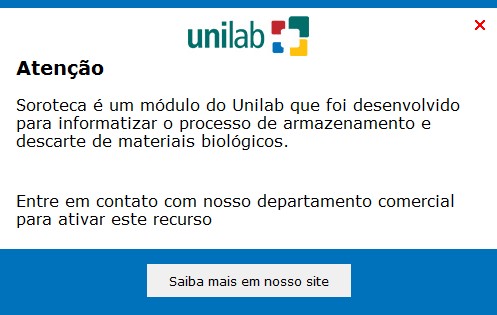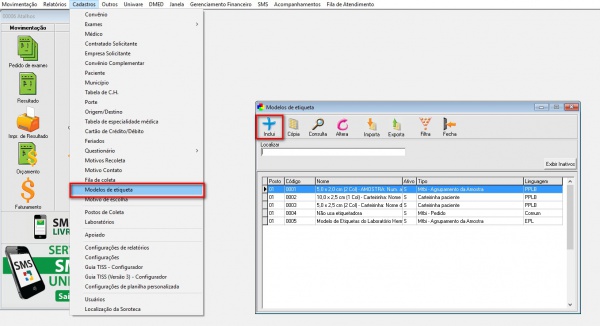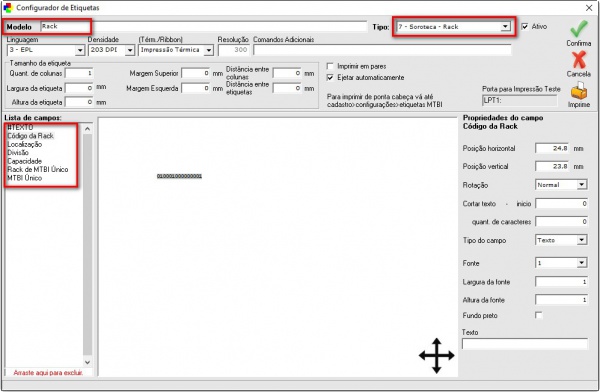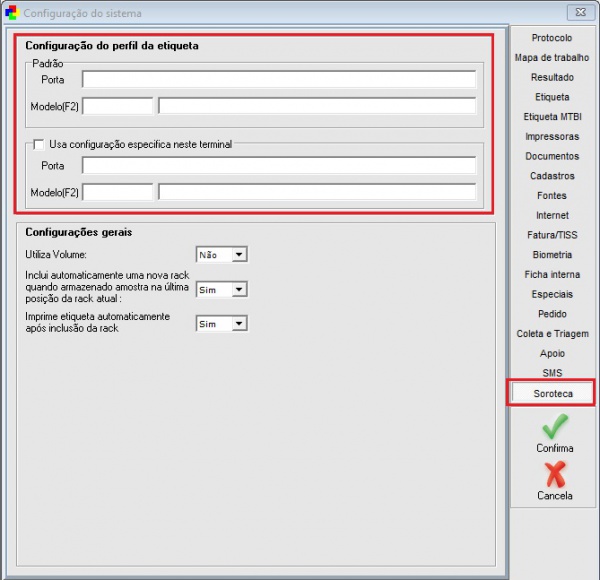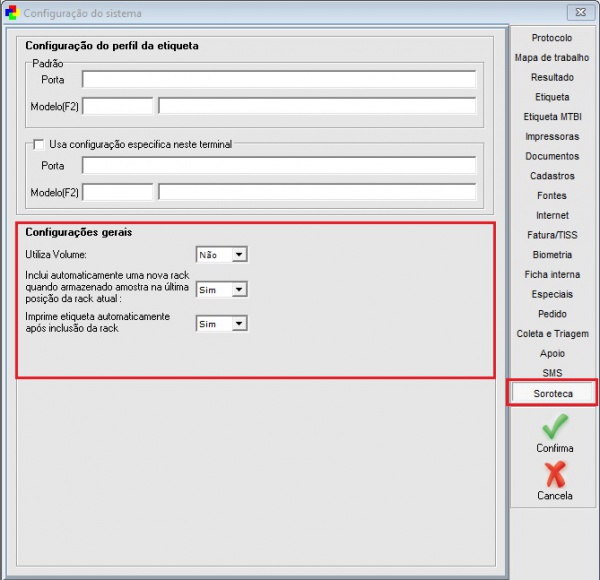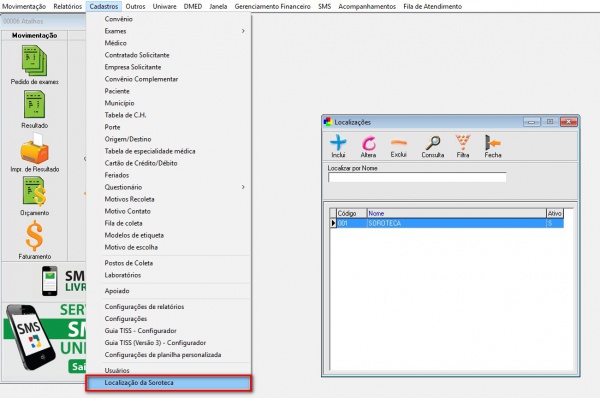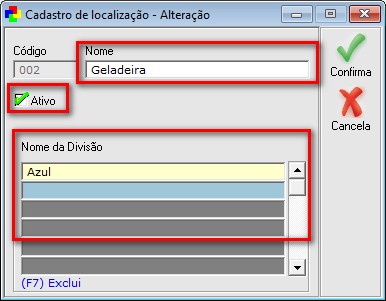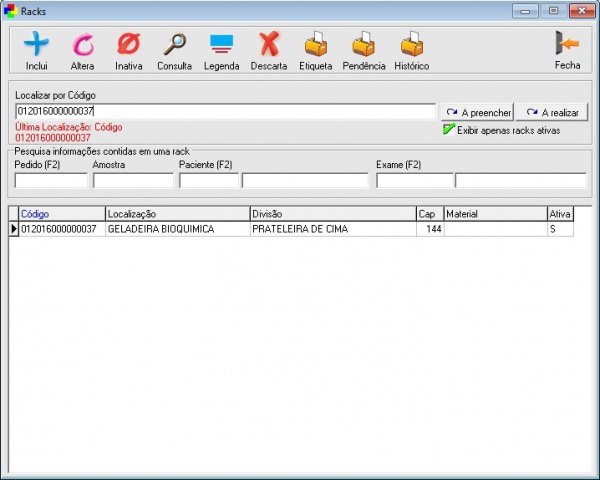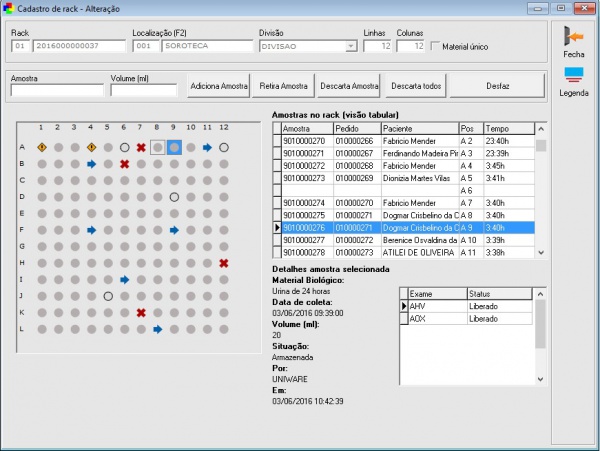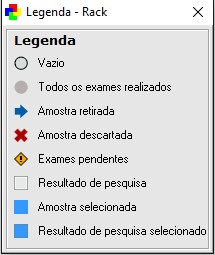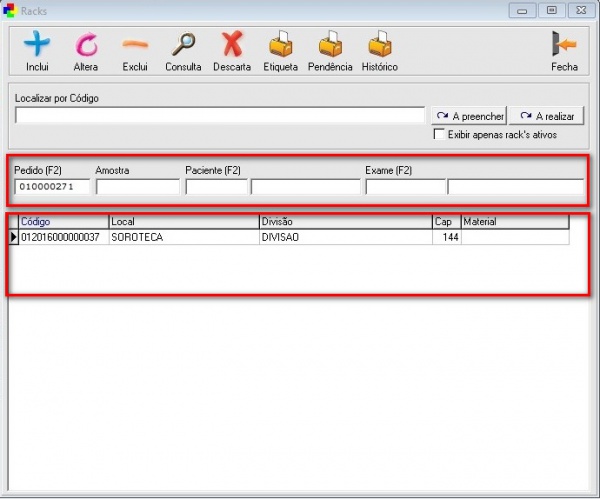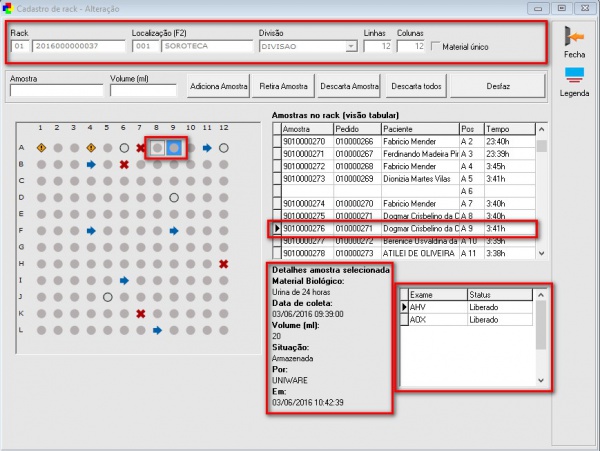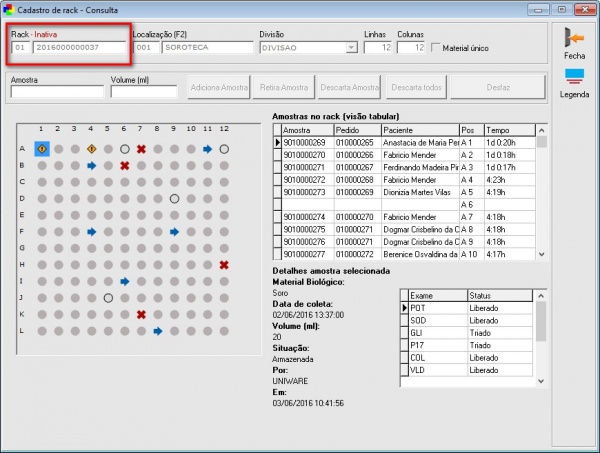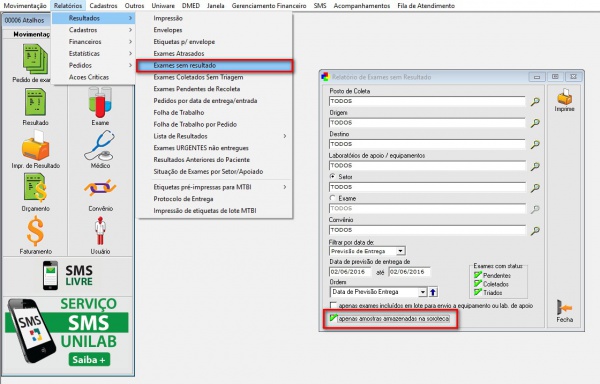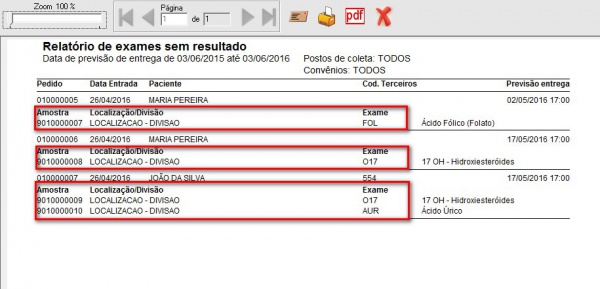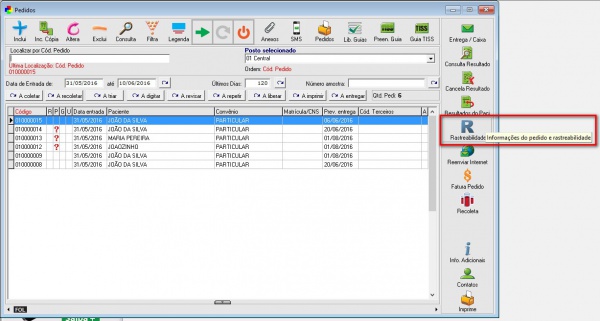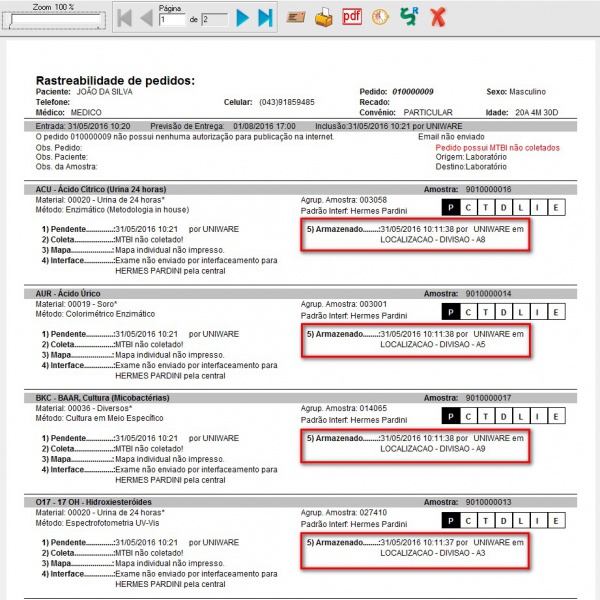Mudanças entre as edições de "Soroteca"
(→Soroteca) |
(→Soroteca) |
||
| Linha 54: | Linha 54: | ||
[[Arquivo:legendarack.jpg|600px|thumb|center|Legenda]]<br style="clear:both;"> | [[Arquivo:legendarack.jpg|600px|thumb|center|Legenda]]<br style="clear:both;"> | ||
| − | ==== | + | ====Busca==== |
A tela possui meios para busca: | A tela possui meios para busca: | ||
| Linha 76: | Linha 76: | ||
Ao selecionar uma amostra na rack podemos ver sua exibição mais detalhada nas tabelas ao lado. | Ao selecionar uma amostra na rack podemos ver sua exibição mais detalhada nas tabelas ao lado. | ||
| + | |||
| + | |||
| + | Inativar uma rack | ||
| + | |||
| + | |||
| + | [[Arquivo:rackinativa.jpg|600px|thumb|center|Legenda]]<br style="clear:both;"> | ||
===Relatórios=== | ===Relatórios=== | ||
Edição das 14h59min de 3 de junho de 2016
Índice
O que é
Basicamente é um recurso para controle e armazenamento de amostras coletadas, para fins de evitar que o paciente precise refazer todas as etapas para um novo exame, caso necessário, por exemplo. Isso proporciona mais agilidade nos processos, evitando geração de novos custos e dando mais credibilidade às unidades laboratoriais.
O armazenamento é feito por galeria. Os tubos podem ser organizados por racks (uma espécie de prateleira) identificados por etiquetas com código de barras.
Os racks possuem localizações e divisões para serem armazenados.
As amostras armazenadas podem ser rapidamente localizadas seja ela por: pedido, amostra, paciente, exame. A localização mostra-rá em qual a localização, divisão a rack se encontra e também sua posição na rack.
Esse recurso está disponível a partir da versão: 3.03.008.
Como funciona
Ativação
Para funcionamento do recurso será necessário uma chave de ativação, em "Outros > Chaves > Chave SR", que será solicitada ao setor comercial.
Caso o cliente não possua o recurso ativo, ao clicar em qualquer menu específico da soroteca, irá aparecer a seguinte mensagem:
o botão saiba mais em nosso site leva ao seguinte link: http://www.unilab.com.br/recursos/soroteca
Configurações
Para utilização do recurso, temos algumas configurações:
Primeiramente criar um modelo de etiqueta para rack:
Para criar um novo modelo de etiqueta navegaremos no menu como mostra a imagem a seguir.
Nas configurações de etiqueta temos um novo tipo, o tipo 7 para racks da soroteca.
Após a escolha do tipo é somente montar o layout como desejar.
Configurações do sistema
Perfil de etiqueta:
Aqui configuramos um modelo de etiqueta a ser utilizado para impressão da etiqueta de rack.
E algumas configurações gerais:
Nas configurações gerais temos:
Utiliza Volume:
- Onde nela marcamos se ao armazenar uma amostra será obrigatório a informação do volume da amostra.
Inclui automaticamente uma nova rack quando armazenado amostra na última posição da rack atual :
- Nessa opção será informado como é feito a utilização do processo contínuo de armazenagem, no processo quando utilizamos a última posição da rack atual temos a opção de ele criar sozinho uma nova rack para agilizar o processo de armazenagem e essa opção controla isso, se será ou não criado automaticamente uma nova rack.
Localizações da Soroteca
Soroteca
Busca
A tela possui meios para busca:
- Busca em todas as racks amostras do pedido escolhido.
- Esse filtro só pode ser utilizado em conjunto com Exame.
- Busca em todas as racks amostras do paciente escolhido.
- Esse filtro só pode ser utilizado em conjunto com Exame.
- É possível utilizar os atalhos F, M e I para preencher o código de apoiado e buscar pelo mesmo.
- Busca em todas as racks amostras do exame escolhido.
A imagem a seguir mostra uma busca por pedido:
Apos a busca quando um pedido é localizado ele mostra as racks onde possuem amostras armazenados do pedido buscado. se o pedido buscado se encontra em somente um hack ele abre essa mesma rack para edição e vem com os registros selecionados.
Ao selecionar uma amostra na rack podemos ver sua exibição mais detalhada nas tabelas ao lado.
Inativar uma rack
Relatórios
Relatório de exames sem resultados.
Rastreabilidade de pedidos